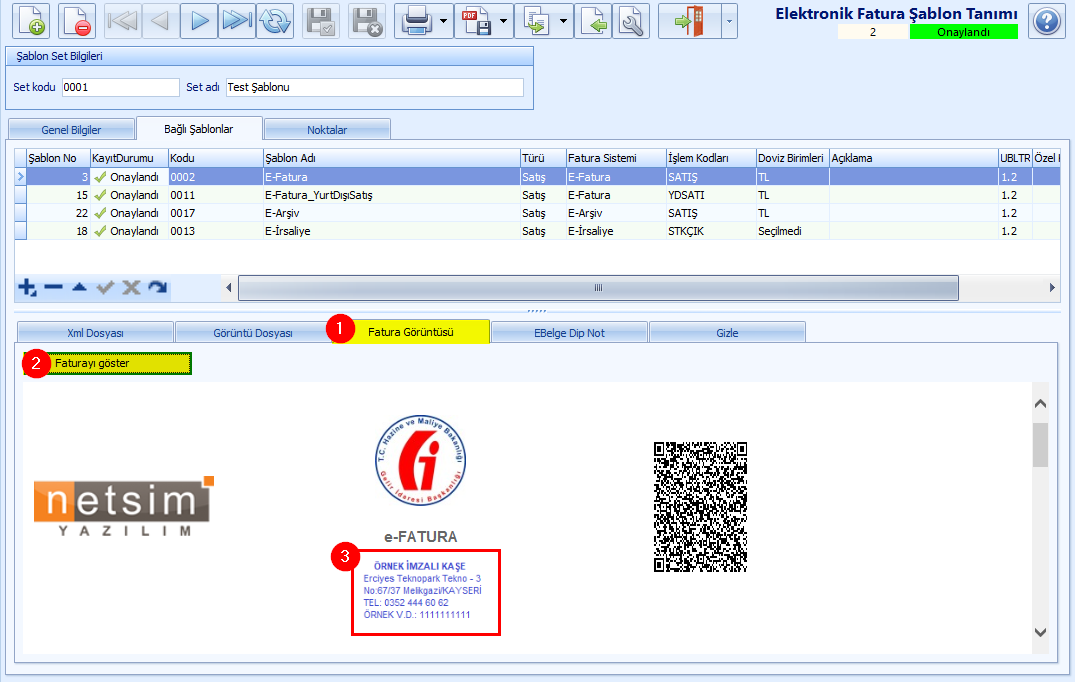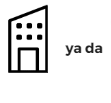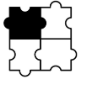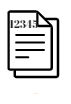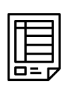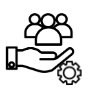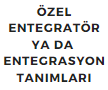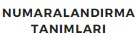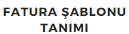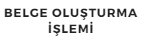Yukarıda yer alan görseldeki sıralama zorunlu değildir, fatura oluşturma sürecinde kolaylık sağlaması için sıralanmıştır.
![]() İşleme başlamadan önce tasarımın yedeğini alınız.
İşleme başlamadan önce tasarımın yedeğini alınız.
ÖN İŞLEMLER Fatura şablonu oluşturulur. |
Fatura üzerine yansıtılacak olan kaşe, imza ve benzeri görseller öncelikle base64 formatına çevrilir. Daha sonra base64 formatındaki kod fatura görsel (.xslt) dosyası içerisinde ilgili alana eklenir.
![]() E-Arşiv fatura görselinde imza bulunması zorunludur. E-Fatura görseline isteğe bağlı olarak eklenebilir.
E-Arşiv fatura görselinde imza bulunması zorunludur. E-Fatura görseline isteğe bağlı olarak eklenebilir.
Görseli Base64 Formatına Çevirme
1.Var olan fatura görselini(kaşe) base64 formatına çevirmek için https://base64.guru/converter/encode/image sitesine girilir.
2.Açılan sitede Dosya Seç (1) butonuna tıklanılarak bilgisayardaki ilgili görsel seçilir. Encode image to Base64 (2) butonuna tıklanılır. Base64 (3) alanında oluşan kod copy butonuna tıklanılarak kopyalanır.
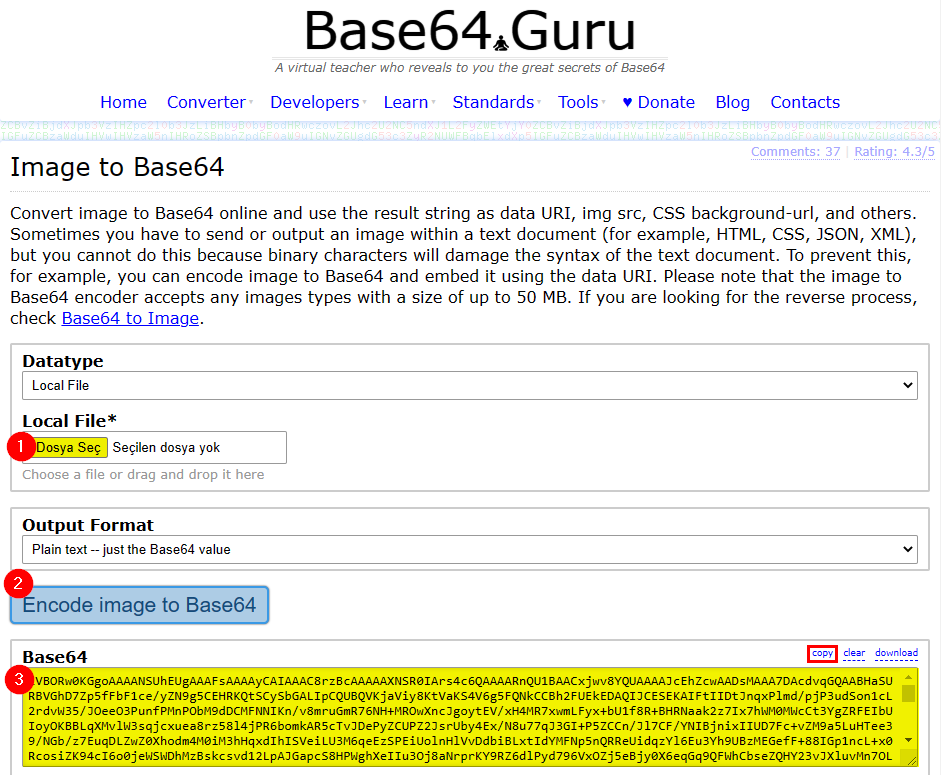
Fatura Görüntü Dosyasına Kaşe Görselini Ekleme
TANIMLAR modülü altındaki Firma Tanımları menüsünde Elektronik Fatura Şablonları penceresi açılır.
1.Açılan pencerede ilgili şablona çift tıklanılır.
2.Açılan pencerede Onaylandı durumunda olan kayıt Giriş (1) durumuna getirilir.
3.Bağlı Şablonlar (2) sekmesindeki ilgili şablon satırı üzerindeyken (3) Görüntü Dosyası (4) sekmesine tıklanılır.
4.Aşağıdaki ekran görüntüsünde belirtilen Görüntü Dosyası içerisindeki ilgili img alanları bulunur.
5.Aşağıda belirtilen kod bloğunda ----------- ile ifade edilen alana Görüntü Dosyası içerisinde ilgili görselin base64'e çevrilmiş kodu eklenir. ![]() butonuna tıklanarak işlem tamamlanır. Kayıt tekrar Onaylandı (1) durumuna getirilir.
butonuna tıklanarak işlem tamamlanır. Kayıt tekrar Onaylandı (1) durumuna getirilir.
<img style="width:130px;" align="middle" alt="Firma Logo" src="data:image/jpeg;base64, --------------"/> |
![]() Width alanından görselin kaç pixel yer kaplayacağı, Align alanından nerede hizalanacağı belirtilir.
Width alanından görselin kaç pixel yer kaplayacağı, Align alanından nerede hizalanacağı belirtilir.
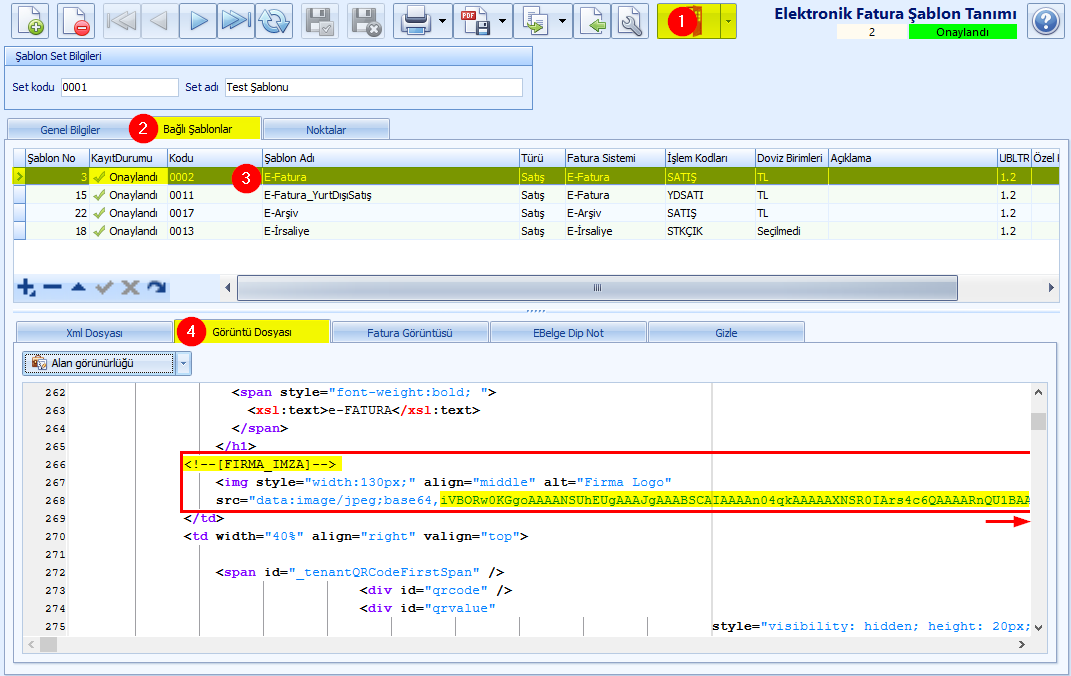
6. Fatura Görüntüsü (1) sekmesine geçilir. Faturayı göster (2) butonuna tıklanılarak görüntü dosyasına eklenen kaşenin (3) fatura şablonuna yansıdığı görülür.